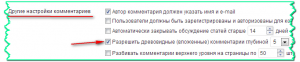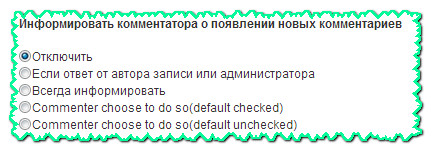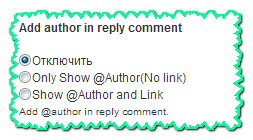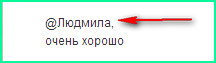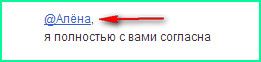Древовидные комментарии
Здравствуйте, дорогие друзья!
Те мои читатели, которые подписаны на мой бесплатный курс о том как создать блог на WordPress, настроить его и начать правильно работать на нём, уже установили и настроили все самые необходимые плагины.
А сегодня мы с Вами рассмотрим древовидные комментарии wordpress с помощью плагина wordpress thread comment.
Было ли у Вас такое, что заходишь на какой-нибудь блог, читаешь комментарии и есть желание ответить на чей-нибудь коммент, но вдруг с ужасом видишь, что это невозможно! Не поддерживает тема блога древовидную структуру комментариев.
И Ваш комментарий оказывается где-то внизу и непонятно кому адресован. Какие чувства рождаются в тот момент?
Согласитесь, что не только писать, но и читать такие комментарии вразброд не очень понятно и приятно.
Многие темы wordpress поддерживают такую структуру комментариев — их надо просто включить. Делается это очень просто. Надо в админ-панели Вашего блога слева найти вкладку «Параметры» — «Обсуждение» и в «Другие настройки комментариев» просто поставить галочку и разрешить древовидные комментарии (кликабельно).
А что делать, если тема wordpress не поддерживает древовидные комментарии или Вы хотите сделать комментарии более интересными?
Тогда нам на помощь придёт плагин wordpress thread comment.
Моя тема поддерживала структуру древовидных комментариев, но приходилось писать ответ не прямо под комментарием человека, которому хочешь ответить, а внизу в форме комментариев. И мне хотелось, чтобы страница не перезагружалась после каждого ответа.
Поэтому я тоже решила поставить этот плагин, отвечающий за древовидные комментарии wordpress .
Давайте установим и настроим этот плагин.
Скачать его можно по этой ссылке.
Далее идёте в админ-панель своего блога во вкладку «Плагины» — «Добавить новый» — «загрузить» — выбираете файл (архив этого плагина) — «Установить» — «Активировать».
Если Вам трудно сориентироваться — как устанавливать плагин, наглядно Вы можете посмотреть в статьях об установке других плагинов, например здесь.
После того, как Вы активировали плагин, он появится на странице всех плагинов, которые у Вас уже установлены.
Теперь надо его настроить. Для этого слева во вкладке «Парамерты» находим «Древовидные комментарии».
На что здесь надо обратить внимание:
1). Настройки CSS комментариев
Если Вы владеете знаниями в html коде, то можете внести нужные Вам изменения в этот код (рамка, цвет, размеры и т.д)
А также использовать style.css своего шаблона, для этого надо лишь поставить галочку. Я здесь ничего не меняла.
2). Настройки ответов
Здесь вводите число ответов к одному комментарию. У меня стоит число 5, Вы, конечно же, выбираете по своему вкусу.
3). Информировать комментатора о появлении новых комментариев
Здесь Вы можете выбрать — посылать ли человеку, который оставил комментарий, информацию о появлении новых комментариев.
У меня эта функция отключена. Моё мнение, что не надо засорять почтовый ящик человека, если он этого не желает. Если он САМ захочет подписаться на комментарии, то поставит внизу галочку, что желает получать комментарии.
Я считаю,что надо уважать выбор человека и экономить его время, которое он будет тратить на чтение или удаление этих писем. Иначе можно просто отпугнуть людей от оставления комментариев на Вашем блоге.
Но это, конечно, всего лишь моё мнение. Выбор, естественно, за Вами.
Если же Вы всё-таки поставили радиокнопку, что желаете информировать человека о новых комментах, то Вам надо будет настроить два пункта, расположенных ниже — это «Настроки темы email письма с уведомлением» и «Настроки текста email письма с уведомлением»
4). Ответы в админ. панели
Когда Вы отвечаете комментаторам в админ-панели на странице комментариев, то при наведении курсора мыши под комментарий, у Вас показывается строка — что надо с данным комментарием сделать (отклонить, ответить, удалить, изменить и т.д.).
Если Вы поставите галочку, что «Желаете использовать», то у Вас появится в админке под каждым комментарием слово «Ответить» (в дополнение к скрытой строке).
Я эту галочку не ставлю.
5). Управление комментариями
Если Вы поставите здесь галочку,то позволите Вашим комментаторам удалять комментарии
6). Add author in reply comment
При ответе добавляется имя автора, которому Вы отвечаете.
»
Если радокнопку поставите здесь «Only Show @Author(No link)«, то Ваш комментарий будет выглядеть так (имя автора без ссылки)
А если радиокнопку поставите здесь Show @Author and Link, то Ваш комментарий будет выглядеть так (имя автора с ссылкой)
Я, если честно, не очень люблю когда в комментариях такие лишние слова — ведь и так понятно, к кому обращается человек при древовидной структуре, поэтому у меня радиокнопка стоит «Отключить». Может я не права, но мне так кажется лучше.
7). Действия после деактивирования плагина
Здесь радиокнопку ни в коем случае НЕ ставьте! Иначе при удалении этого плагина, все комментарии, которые были оставлены во время существования этого плагина, просто удалятся вместе с ним. Ужас! Даже представить себе не могу этого!
Вот и все настройки плагина wordpress thread comment. Не забудьте нажать на кнопку «Сохранить настройки», которая расположена в самом низу.
Если Вы установили плагин, то отключите древовидные комментарии, которые поддерживает тема блога , т.е. уберите в Параметрах галочку, которая разрешает эти древовидные комменты.
Желаю Вам, чтобы у Вас были древовидные комментарии — порадуйте своих читателей возможностью комфортно общаться на Вашем блоге.
А как делать древовидные комментарии wordpress Вы уже умеете. Удачи Вам, друзья!
С уважением, Людмила Винокурова